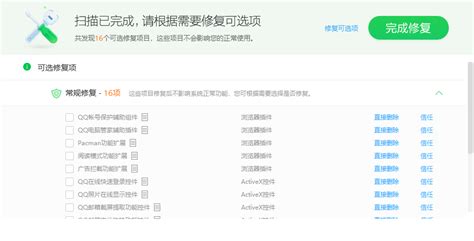一键测速,360安全卫士助你轻松掌握网络速度!
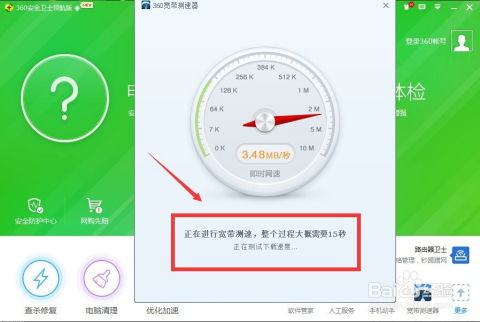
在使用电脑的过程中,网络速度的快慢直接影响到我们的工作和娱乐体验。有时,我们可能会觉得网络速度变慢,但又无法确定具体的原因。此时,利用360安全卫士中的宽带测速功能,可以方便地测试当前的网络速度,帮助我们了解网络的实际情况。以下是详细的操作步骤,让您轻松学会如何使用360安全卫士测试网速。

首先,确保您的电脑上已经安装了360安全卫士。如果没有安装,您可以从360官网下载并安装最新版本。安装完成后,双击桌面上的360安全卫士图标,启动软件。

方法一:
1. 打开360安全卫士后,在界面右侧找到并点击【搜索框】。
2. 在搜索框中输入“宽带测速”,然后点击搜索结果中的【测速】工具。
3. 接下来,系统会自动启动测速功能,您需要耐心等待测速完成。
4. 测速完成后,界面会显示当前宽带的速度。如果您希望重新测试,可以点击右下方的【重新测试】按钮,进行多次测试以确保结果的准确性。
方法二:
1. 启动360安全卫士后,在顶部菜单栏中找到并点击【功能大全】。
2. 在功能大全页面中,点击左侧的【网络】选项。
3. 在右侧找到并点击【宽带测速器】选项。
4. 系统会弹出一个360宽带测速器窗口,开始自动测速。为了获得更准确的测速结果,建议在测速过程中关闭所有正在下载或上传的程序。
5. 测速完成后,窗口中会显示您的最大接入速度,同时,您还可以查看网页打开速度、网速排行等信息。
方法三:
1. 同样是在360安全卫士的【功能大全】页面中,找到并点击【网络优化】。
2. 在网络优化页面中,找到并点击【宽带测速器】。
3. 接下来的步骤与方法二相同,系统会自动开始测速,并在测速完成后显示结果。
除了测试当前的网络速度,360宽带测速器还提供了一些其他有用的功能,帮助您更全面地了解您的网络环境。
1. 测试长途网络速度:除了测试本地网络的速度,您还可以选择测试长途网络的速度。这可以帮助您了解在与距离较远的服务器通信时,网络的表现情况。
2. 网页打开速度:通过测试网页打开速度,您可以了解当前网络环境下,浏览器加载网页的速度。这对于需要频繁浏览网页的用户来说,是一个非常有用的功能。
3. 网速排行榜:360宽带测速器还提供了网速排行榜功能,您可以查看当前地区、省份乃至全国的网速排名,了解自己的网速在同类用户中的水平。
此外,360安全卫士还提供了网速管理功能,让您能够更灵活地控制和管理网络速度。以下是具体操作步骤:
1. 在360安全卫士的【功能大全】页面中,找到并点击【流量防火墙】。
2. 在弹出的360流量防火墙窗口中,您可以看到所有正在运行且正在使用网络的程序列表。
3. 在列表中找到需要进行后台限速的程序,然后点击该程序右侧的小扳手图标。
4. 弹出一个选项列表后,选择【限制下载速度】或【限制上传速度】。
5. 在弹出的编辑窗口中,设置您希望限制的速度值。
6. 接着,系统会弹出一个提醒窗口,询问您是希望本次运行时限速,还是永久限速。根据您的实际需求选择相应的选项,然后点击【确定】按钮。
7. 回到网速管理的列表后,您会看到刚才设置的程序已经被标识为【限速】,并有相应的限制速度显示。
除了通过点击程序右侧的小扳手进行限速设置外,您还可以直接点击【限制下载】或【限制上传】下方的【无限制】,然后直接输入您希望限制的网速值,即可完成限速设置。
需要注意的是,限速功能可能会影响程序的正常使用。因此,在设置限速时,请确保您了解该程序对网速的需求,并合理设置限速值。
通过以上步骤,您不仅可以使用360安全卫士测试当前的网络速度,还可以利用网速管理功能,对特定程序进行限速设置,从而更灵活地控制和管理网络速度。这些功能可以帮助您更好地了解和使用您的网络环境,提升工作和娱乐的效率。
最后,需要提醒的是,虽然360安全卫士提供了便捷的网速测试和管理功能,但网络速度的快慢还受到多种因素的影响,如网络运营商的服务质量、硬件设备的性能等。因此,在使用这些功能时,请结合实际情况进行分析和判断。如果您发现网络速度持续不佳,建议及时联系网络运营商或专业人员进行排查和解决。
希望这篇文章能够帮助您学会如何使用360安全卫士测试网速,并更好地管理和优化您的网络环境。如果您有任何疑问或建议,欢迎随时留言交流。
- 上一篇: 键盘空格键失灵,快速解决方法来了!
- 下一篇: 吴碧霞有哪些歌曲合集?
-
 一键解锁高速网络:电信网络测速软件实战操作秘籍资讯攻略11-22
一键解锁高速网络:电信网络测速软件实战操作秘籍资讯攻略11-22 -
 轻松解决网络问题:一键使用网络重置命令或360安全卫士修复LSP资讯攻略12-07
轻松解决网络问题:一键使用网络重置命令或360安全卫士修复LSP资讯攻略12-07 -
 一键解决上网异常,360安全卫士高效修复资讯攻略11-28
一键解决上网异常,360安全卫士高效修复资讯攻略11-28 -
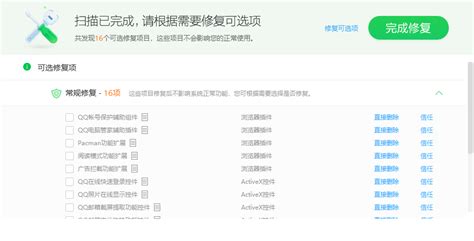 360安全卫士:一键修复系统漏洞与NSA安全缺陷资讯攻略11-03
360安全卫士:一键修复系统漏洞与NSA安全缺陷资讯攻略11-03 -
 一键升级Win10,360助你轻松搞定!资讯攻略12-08
一键升级Win10,360助你轻松搞定!资讯攻略12-08 -
 掌握技巧:轻松开启360卫士的“流量防火墙”功能资讯攻略12-12
掌握技巧:轻松开启360卫士的“流量防火墙”功能资讯攻略12-12